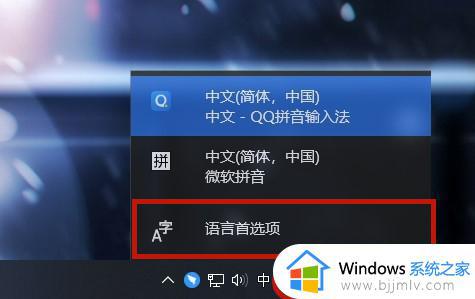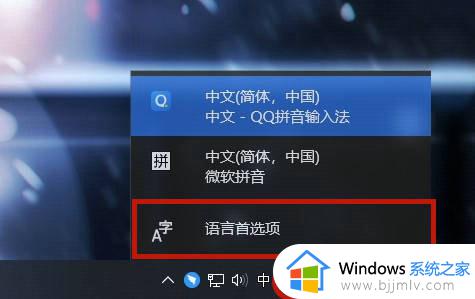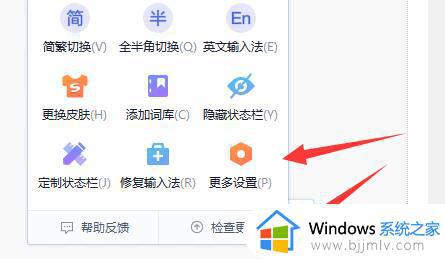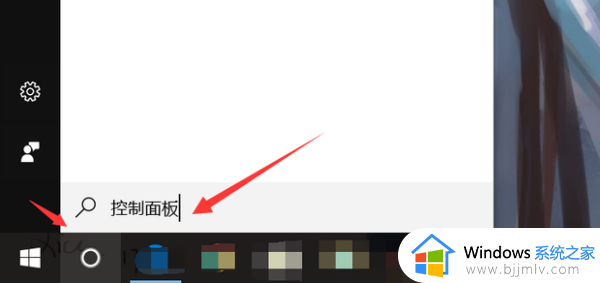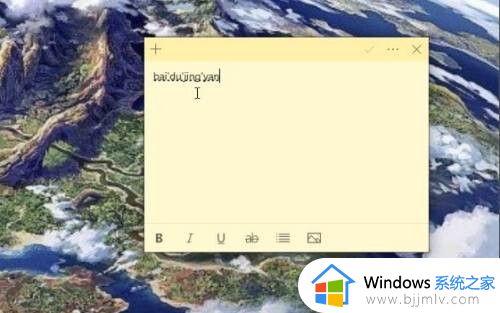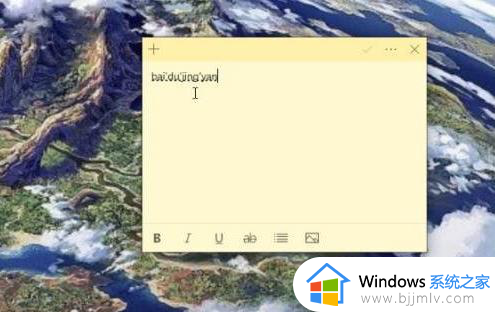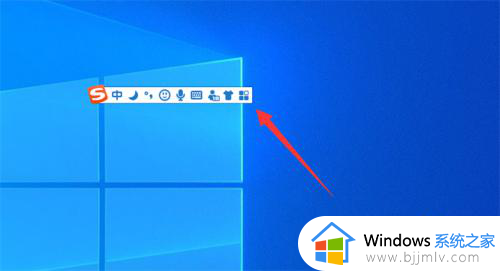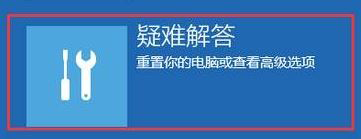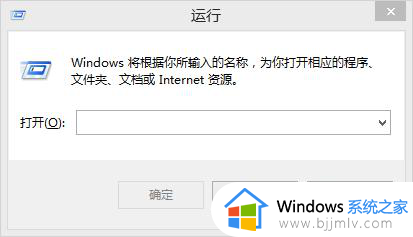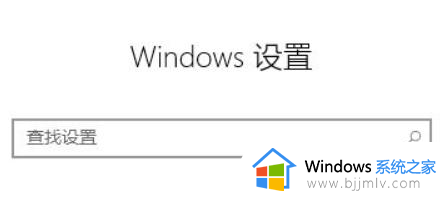电脑输入法看不到打字框怎么办 输入法不显示选字框如何解决
更新时间:2024-03-29 10:45:26作者:qiaoyun
通常我们在使用输入法的时候,都会显示对应的打字框,方便我们进行选字,可是最近有部分用户却碰到了电脑输入法看不到打字框的情况,很多人遇到这样的问题不知道该怎么办才好,不用担心,本文这就给大家详细介绍一下输入法不显示选字框的详细方法吧。
解决方法:
1、右击右下角任务栏中的输入法图标,选择选项框中的“更多键盘设置”。
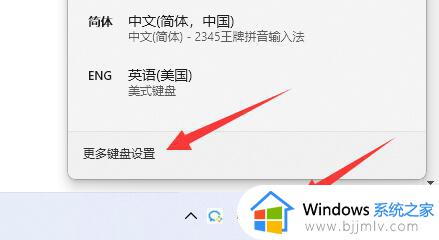
2、然后点击中文右侧的三个点图标,在选项列表中选择“语言选项”。
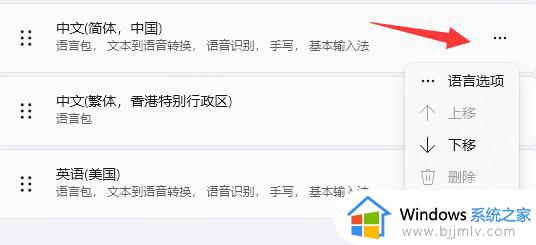
3、然后点击输入法右侧的三个点图标,选择“键盘选项”打开。
4、接着点击“常规”选项。
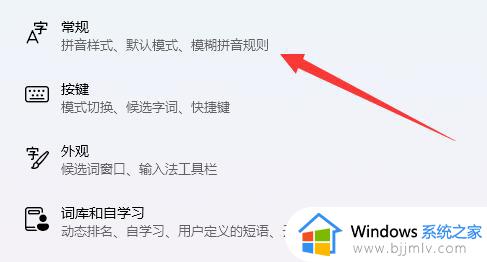
5、最后打开“兼容性”下方的开关按钮即可。

以上给大家介绍的就是电脑输入法看不到打字框的详细方法,大家有需要的话可以学习上述方法步骤来进行解决,希望可以帮助到大家。